Fix Origin Overlay funktioniert nicht in Titanfall 2
Veröffentlicht: 2022-07-08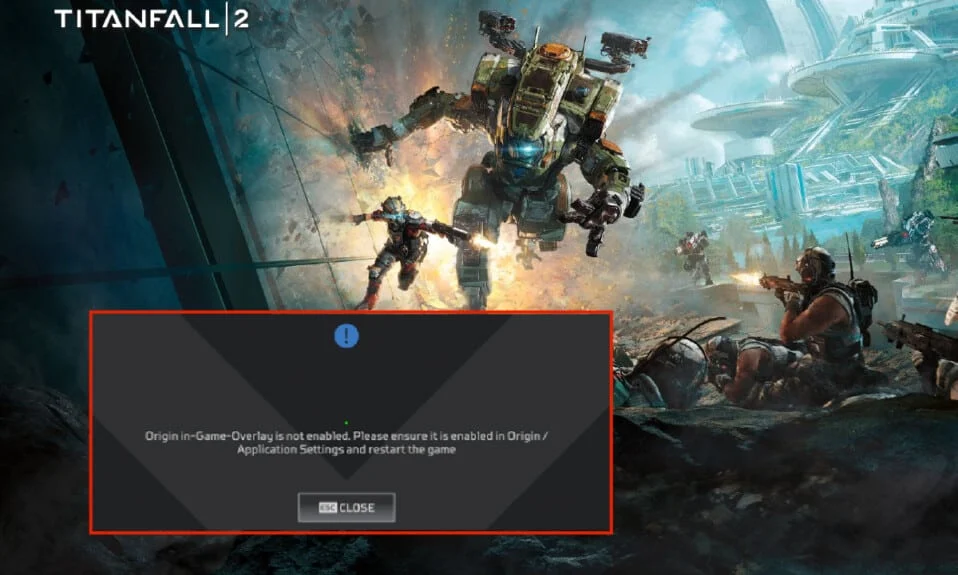
Titanfall 2 ist ein beliebtes FPS-Spiel, das von Electronic Arts veröffentlicht wird. Während des Spielens dieses Spiels sehen sich Benutzer mit dem Problem konfrontiert, dass das Origin-In-Game-Overlay nicht funktioniert. Wenn Sie auch vor dem gleichen Problem stehen, dann machen Sie sich keine Sorgen! Wir bringen Ihnen eine perfekte Anleitung, die Ihnen beibringt, wie Sie das Problem beheben, dass das Origin-Overlay nicht in Titanfall 2 funktioniert. Also, lesen Sie weiter!
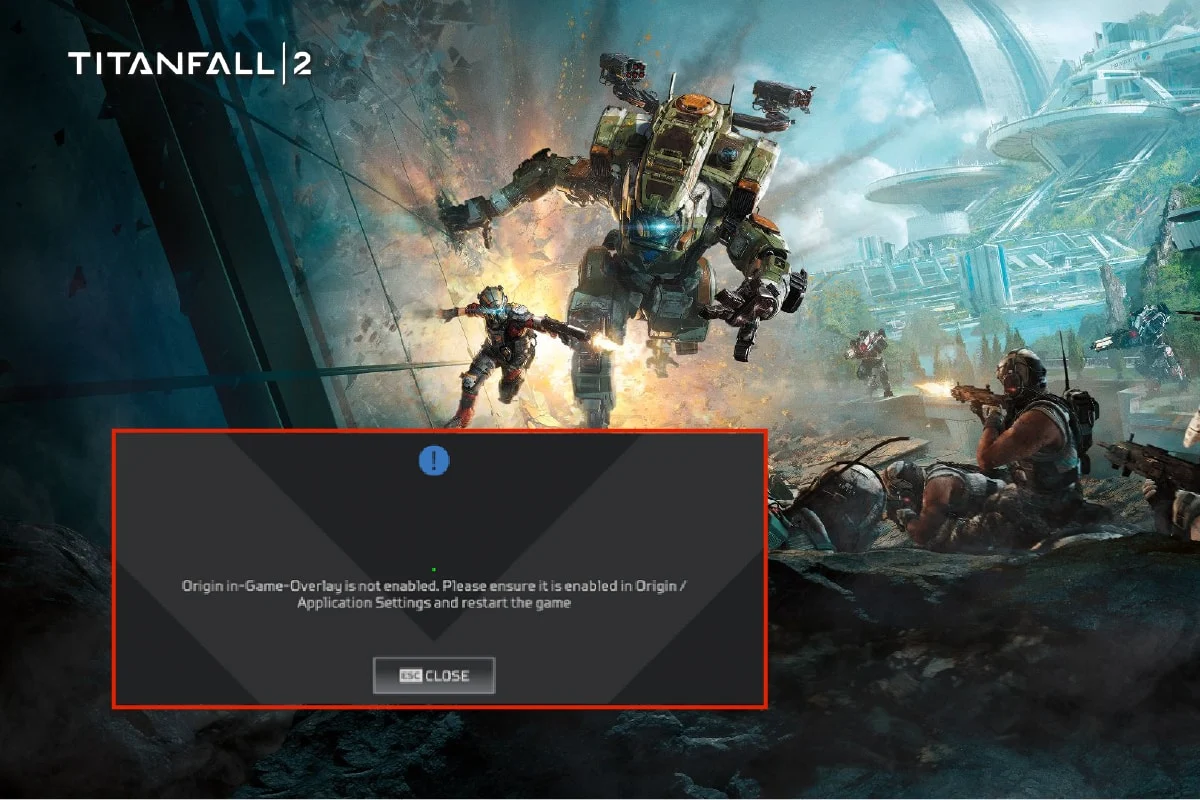
Inhalt
- So beheben Sie, dass das Origin-Overlay in Titanfall 2 nicht funktioniert
- Methode 1: Führen Sie einen sauberen Neustart durch
- Methode 2: Schließen Sie Hintergrundprozesse
- Methode 3: Origin im Spiel aktivieren
- Methode 4: Origin-Cache-Dateien löschen
- Methode 5: Grafiktreiber aktualisieren
- Methode 6: Ausschluss in Antivirus hinzufügen
- Methode 7: Erstellen Sie ein neues Administratorkonto
- Methode 8: Origin neu installieren
So beheben Sie, dass das Origin-Overlay in Titanfall 2 nicht funktioniert
Wenn Sie das Problem haben, dass das Origin-Overlay deaktiviert ist, während Sie das Spiel Titanfall 2 auf Ihrem PC spielen, dann tritt dieses Problem aus verschiedenen Gründen auf. Hier sind einige mögliche Gründe, die dieses Problem verursachen können.
- Unerwünschte Hintergrundprozesse
- Beschädigte Ursprungs-Cache-Dateien
- Origin-Funktion im Spiel deaktiviert
- Veraltete Grafiktreiber
- Antivirus blockiert möglicherweise die Origin-App
Hier sind die Methoden zur Fehlerbehebung, um dieses Problem des deaktivierten Origin-Overlays beim Spielen von Titanfall 2 zu beheben.
Methode 1: Führen Sie einen sauberen Neustart durch
Zunächst sollten Sie einen sauberen Neustart durchführen, um Probleme mit Ihrem PC zu beheben. Wenn während des Windows-Starts Fehler auftreten, werden diese dadurch gefüllt. Befolgen Sie also unsere Anleitung, um einen sauberen Neustart unter Windows 10 durchzuführen.
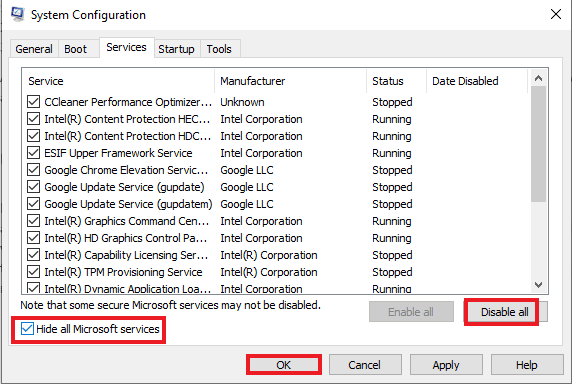
Methode 2: Schließen Sie Hintergrundprozesse
Hier sind die Schritte zum Schließen von Hintergrundprogrammen in Windows 10.
1. Drücken Sie gleichzeitig die Tasten Strg + Umschalt + Esc , um den Task-Manager zu öffnen.
2. Wählen Sie den unerwünschten Hintergrundprozess aus und klicken Sie auf die Schaltfläche Task beenden.
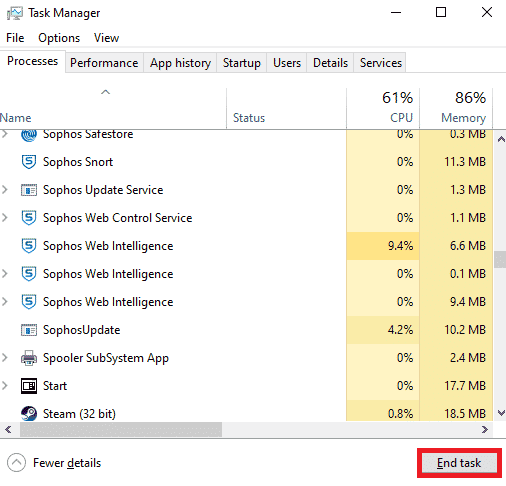
Lesen Sie auch: So beheben Sie, dass Origin unter Windows 10 nicht geöffnet wird
Methode 3: Origin im Spiel aktivieren
Befolgen Sie die angegebenen Schritte, um die Origin In-Game-Funktion zu aktivieren.
1. Drücken Sie die Windows-Taste , geben Sie origin ein und klicken Sie auf Öffnen .
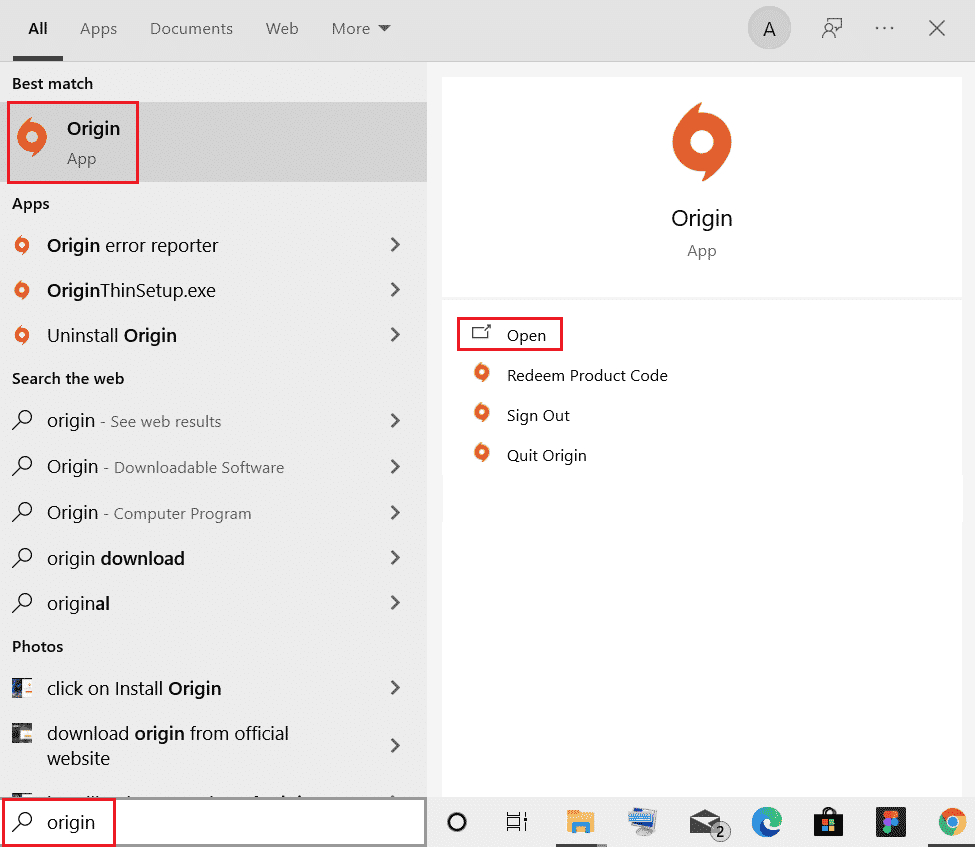
2. Geben Sie Ihre Anmeldedaten ein und melden Sie sich beim EA-Konto an.
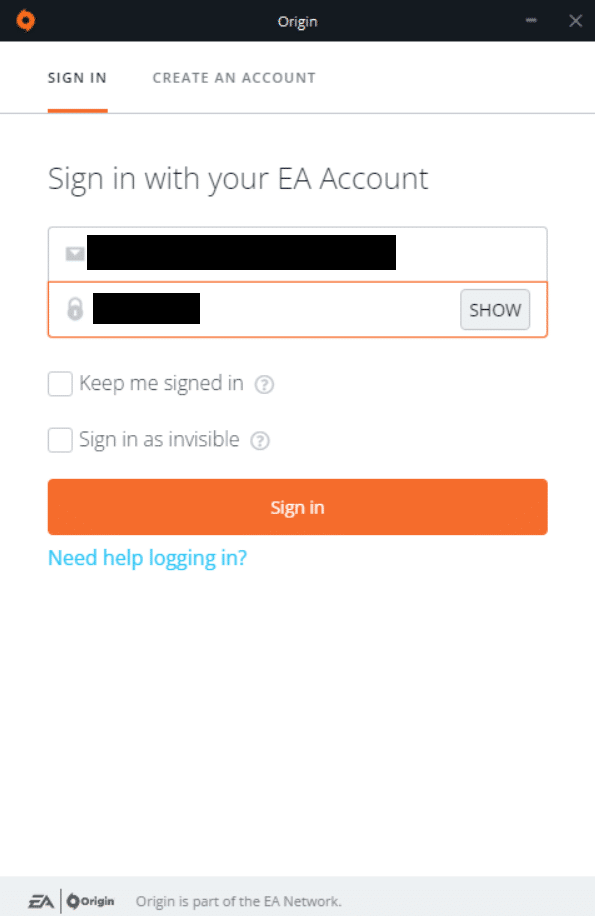
3. Klicken Sie auf das Origin -Menü, wie im Bild unten hervorgehoben.
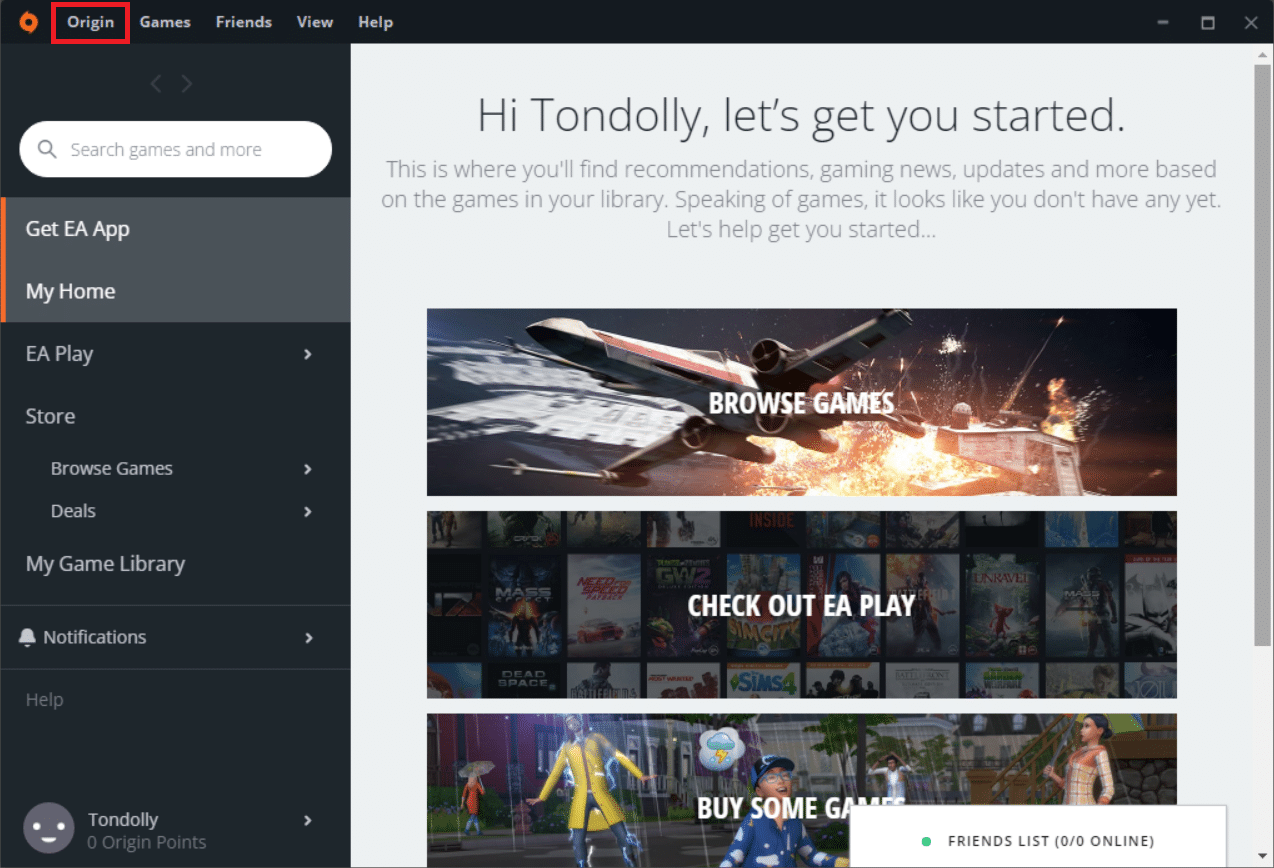
4. Wählen Sie Anwendungseinstellungen im Origin-Kontextmenü.
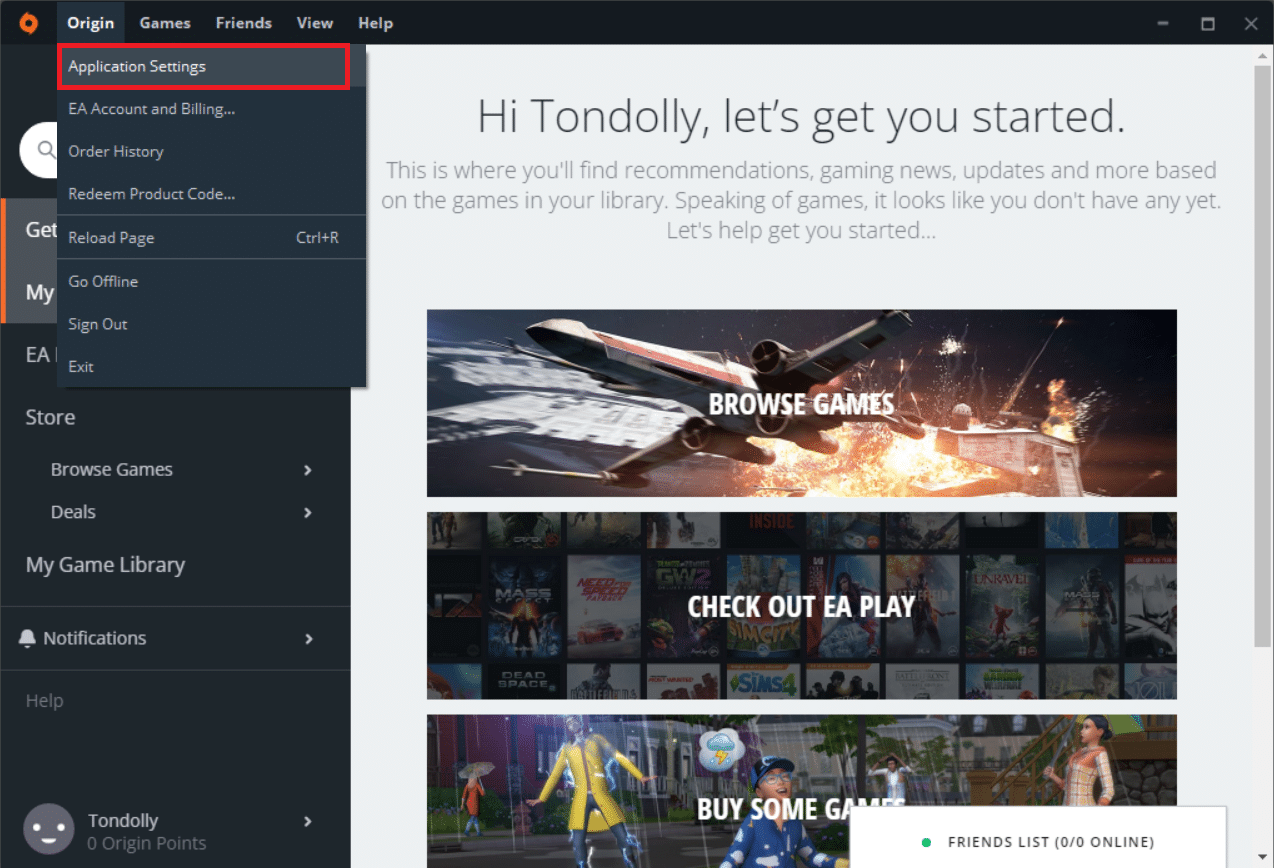
5. Schalten Sie hier den Schalter ein, um Origin im Spiel zu aktivieren.
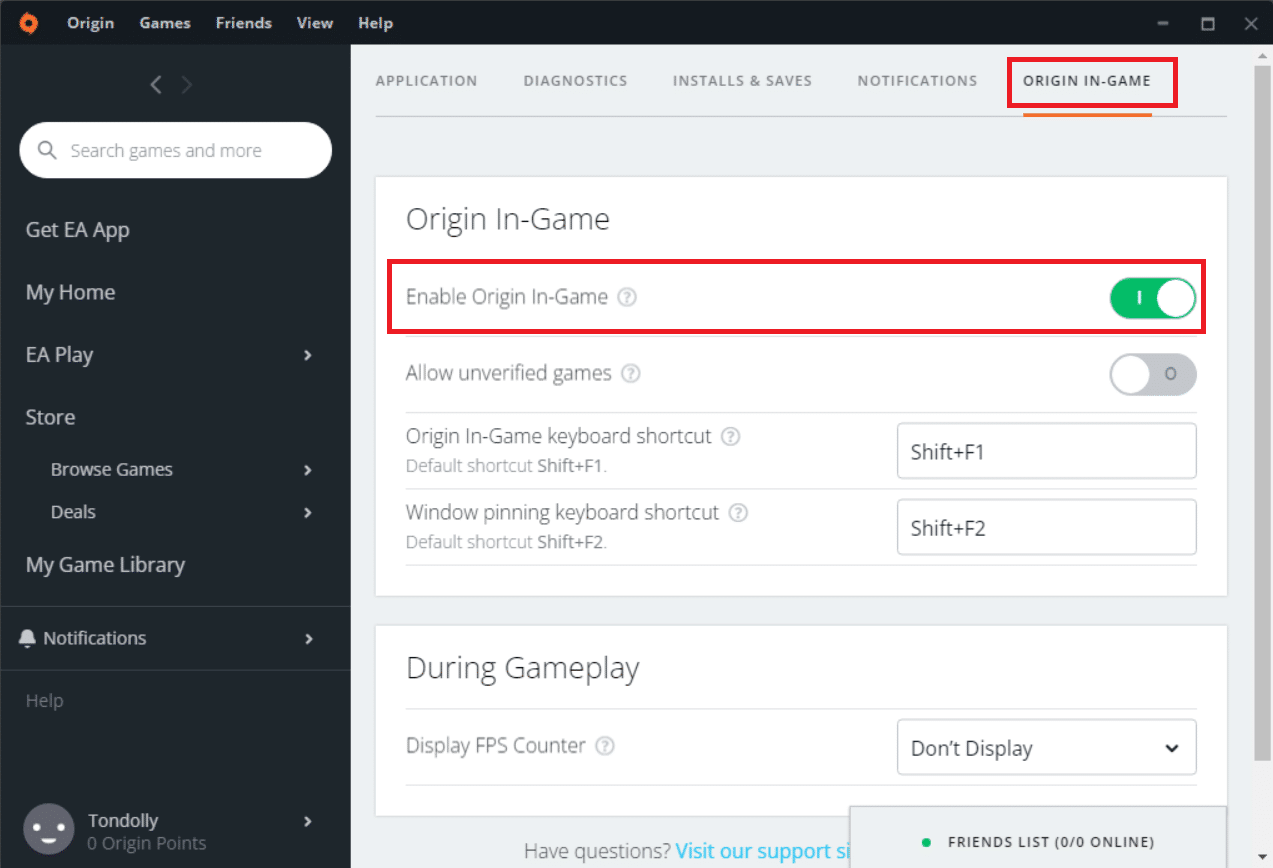
Methode 4: Origin-Cache-Dateien löschen
Sie können die Origin-Cache-Dateien löschen, um das Problem zu beheben, dass das Origin-Overlay in Titanfall 2 nicht funktioniert
1. Drücken Sie die Windows-Taste , geben Sie %appdata% ein und klicken Sie auf Öffnen , um zum Ordner AppData Roaming zu gelangen.
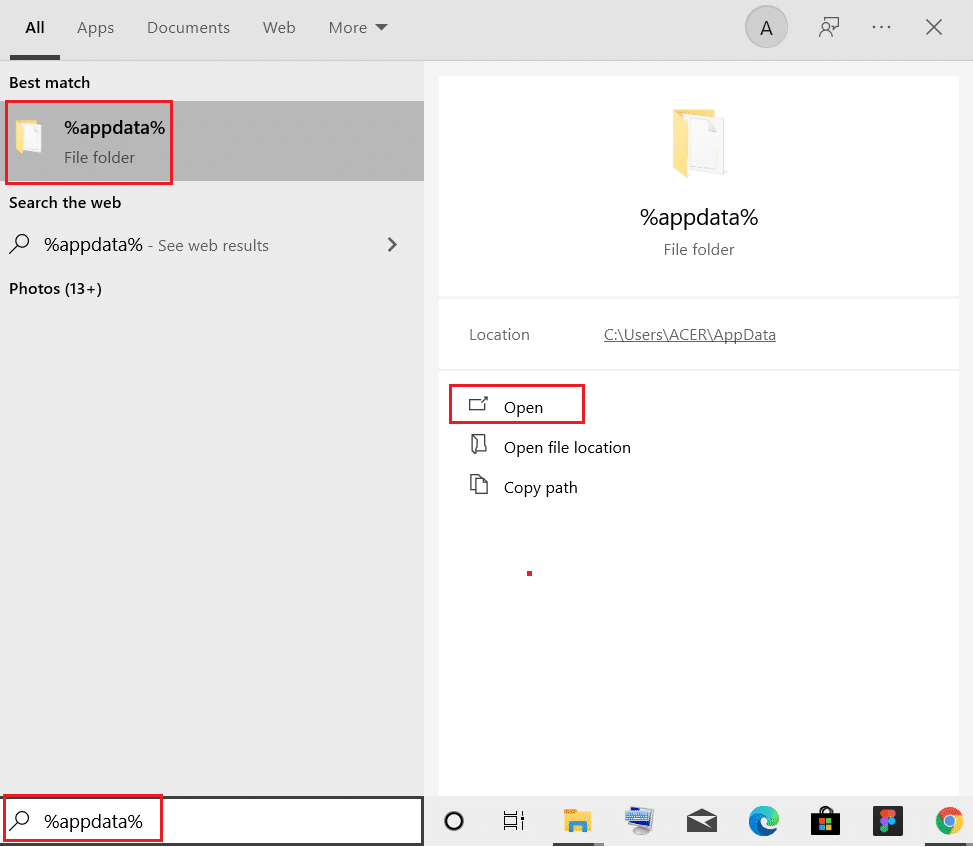
2. Klicken Sie mit der rechten Maustaste auf den Origin -Ordner und wählen Sie die Option Löschen , wie unten dargestellt.
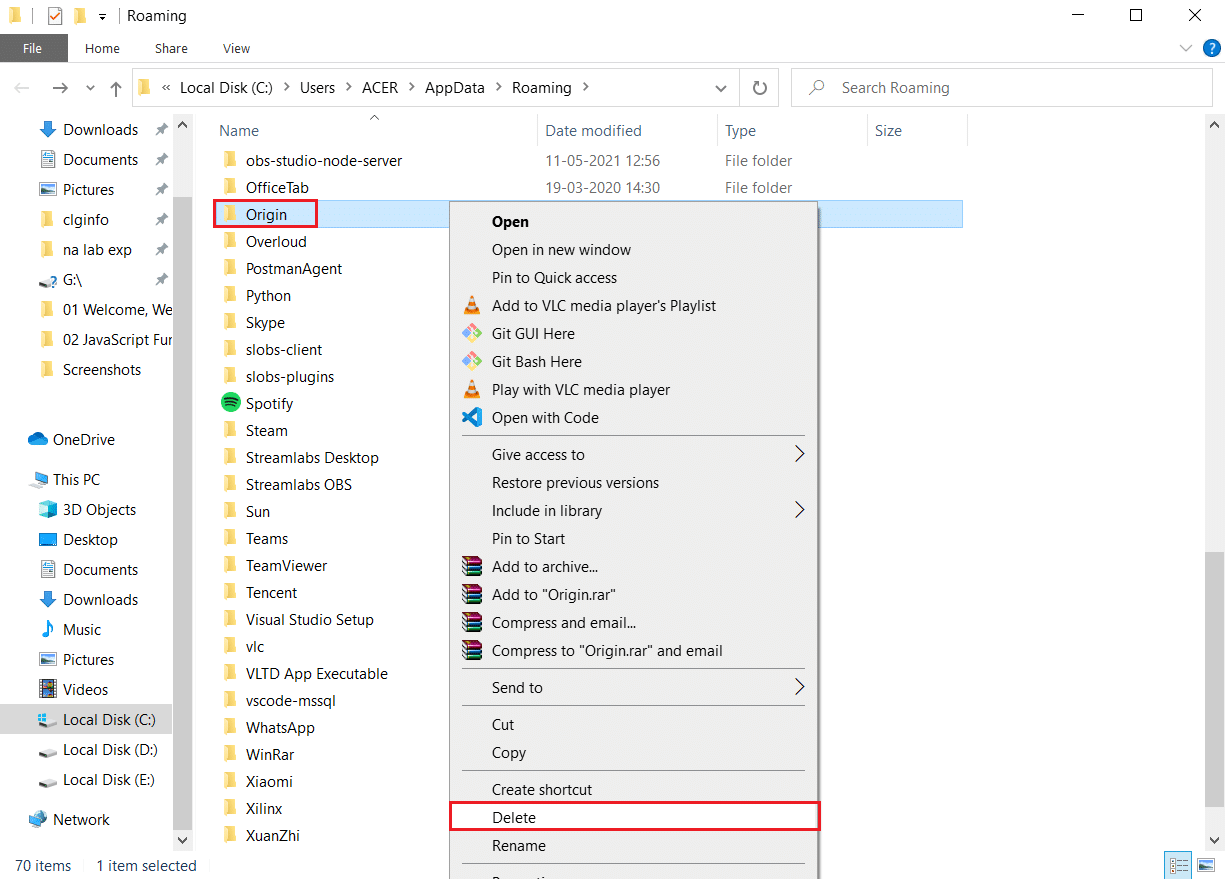
3. Drücken Sie die Windows-Taste , geben Sie %programdata% ein und klicken Sie auf Open , um den ProgramData-Ordner zu starten.
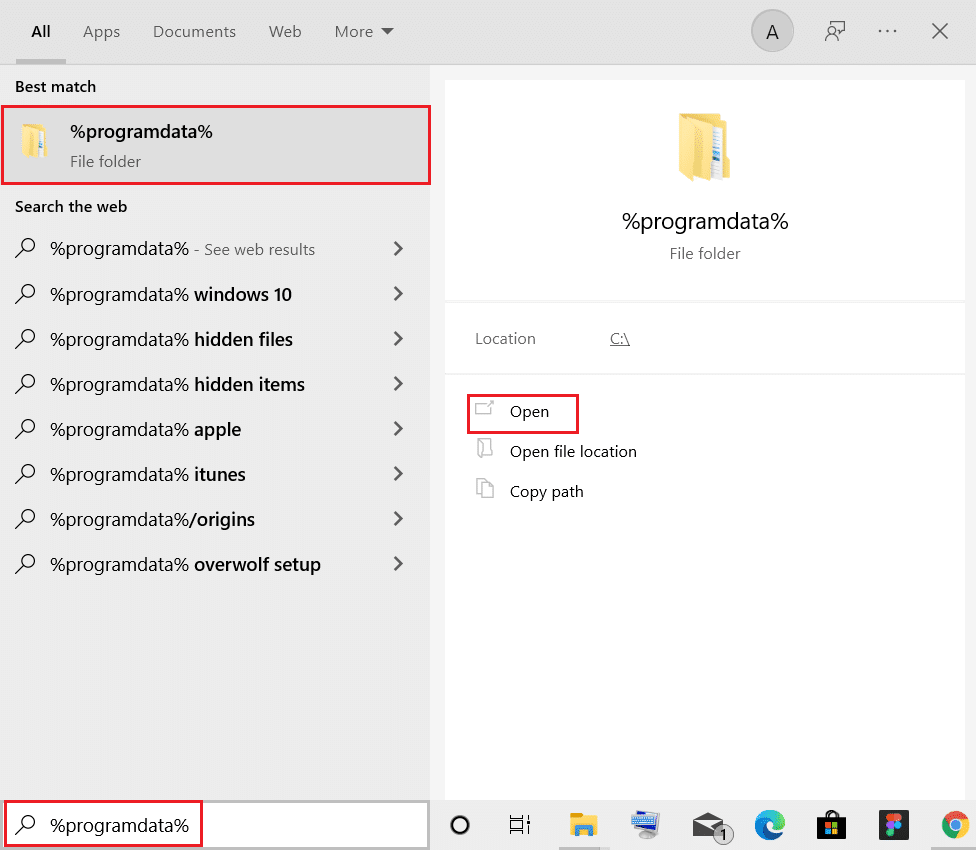
4. Suchen Sie nun den Origin -Ordner und löschen Sie alle Dateien außer dem LocalContent- Ordner, da er alle Spieldaten enthält.
5. Zuletzt starten Sie Ihren PC neu.
Lesen Sie auch: So beheben Sie den Origin-Fehler 327683: 0
Methode 5: Grafiktreiber aktualisieren
Wenn Sie unter Windows 10 mit dem Problem konfrontiert sind, dass das Overlay im Spiel nicht funktioniert, kann dies an Ihrem veralteten Grafiktreiber liegen. Um dieses Problem zu lösen, müssen Sie also Ihre Grafiktreiber aktualisieren. Lesen Sie unsere Anleitung zum Aktualisieren des Grafiktreibers in Windows 10.
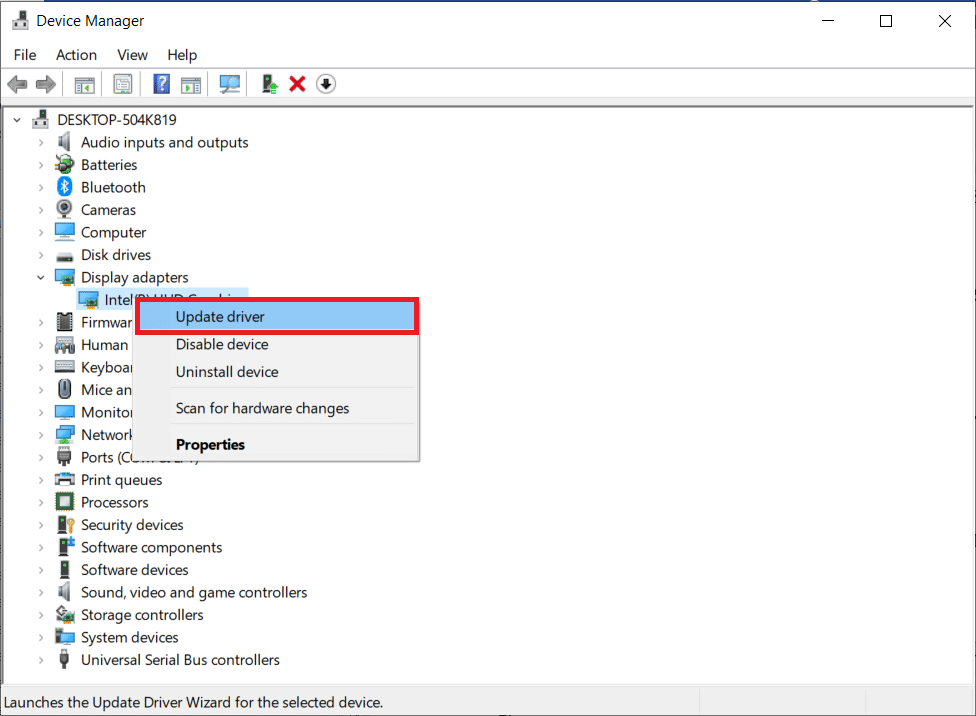
Methode 6: Ausschluss in Antivirus hinzufügen
Ihr Antivirenprogramm kann dazu führen, dass das Overlay von Origin im Spiel nicht funktioniert, während Sie das Spiel Titanfall 2 spielen. Um das Problem zu beheben, können Sie also einen Ausschluss von Origin in den Antivirus-Einstellungen hinzufügen.
Hinweis: Wir haben die Schritte für Avast Free Antivirus als Beispiel gezeigt.
1. Starten Sie Avast Antivirus und klicken Sie auf die Menüoption in der oberen rechten Ecke, wie hervorgehoben.


2. Klicken Sie hier in der Dropdown-Liste auf Einstellungen .
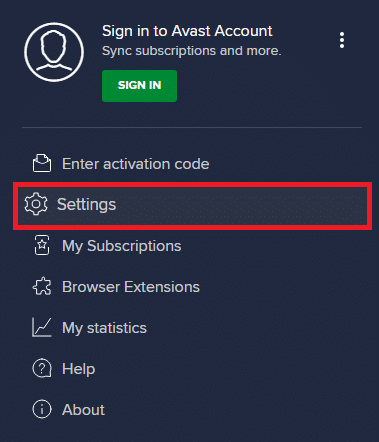
3. Gehen Sie im Menü „Allgemein“ zu „Blockierte und zugelassene Apps“ .
4. Klicken Sie dann im Abschnitt Liste der zulässigen Apps auf APP zulassen. Siehe Bild unten
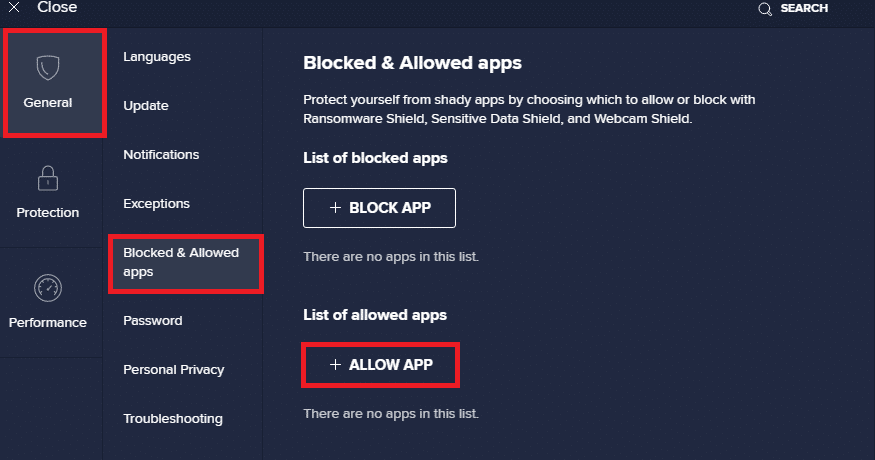
5A. Klicken Sie nun auf HINZUFÜGEN, entsprechend dem Origin-App-Pfad , um ihn zur Whitelist hinzuzufügen.
Hinweis: Wir haben unten gezeigt, dass App Installer als Ausschluss hinzugefügt wird.
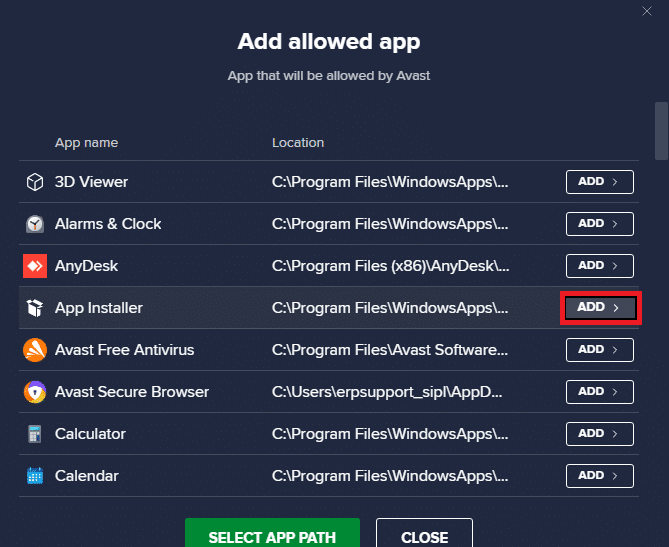
5B. Alternativ können Sie auch nach der Origin -App suchen, indem Sie die Option APP-PFAD AUSWÄHLEN auswählen und dann auf die Schaltfläche HINZUFÜGEN klicken.
Lesen Sie auch: So beheben Sie den Origin-Fehler 9:0 in Windows 10
Methode 7: Erstellen Sie ein neues Administratorkonto
Befolgen Sie diese Schritte, um ein neues Administratorkonto zu erstellen, um das Problem „Origin Overlay funktioniert nicht Titanfall 2“ zu beheben.
1. Drücken Sie die Tasten Windows + I zusammen, um die Einstellungen zu öffnen.
2. Klicken Sie auf die Einstellung Konten .
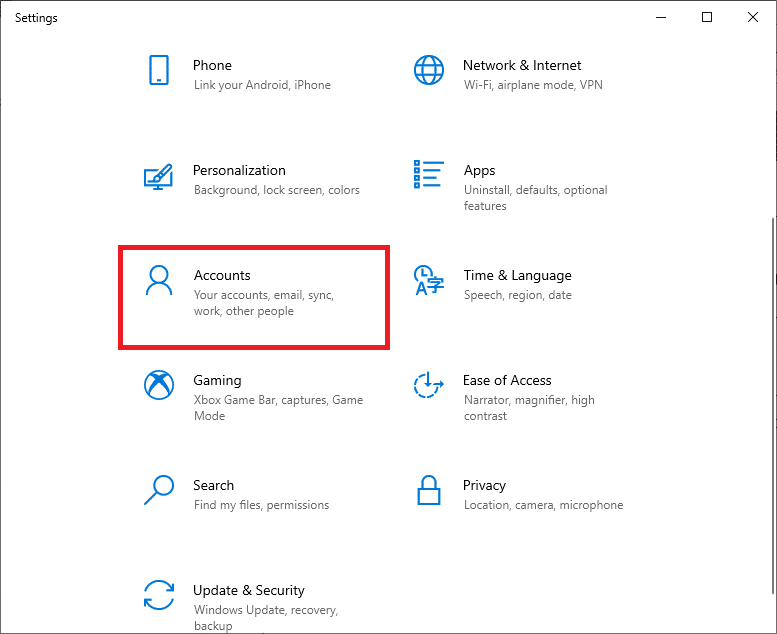
3. Wählen Sie hier im linken Bereich das Menü Familie und andere Benutzer aus.
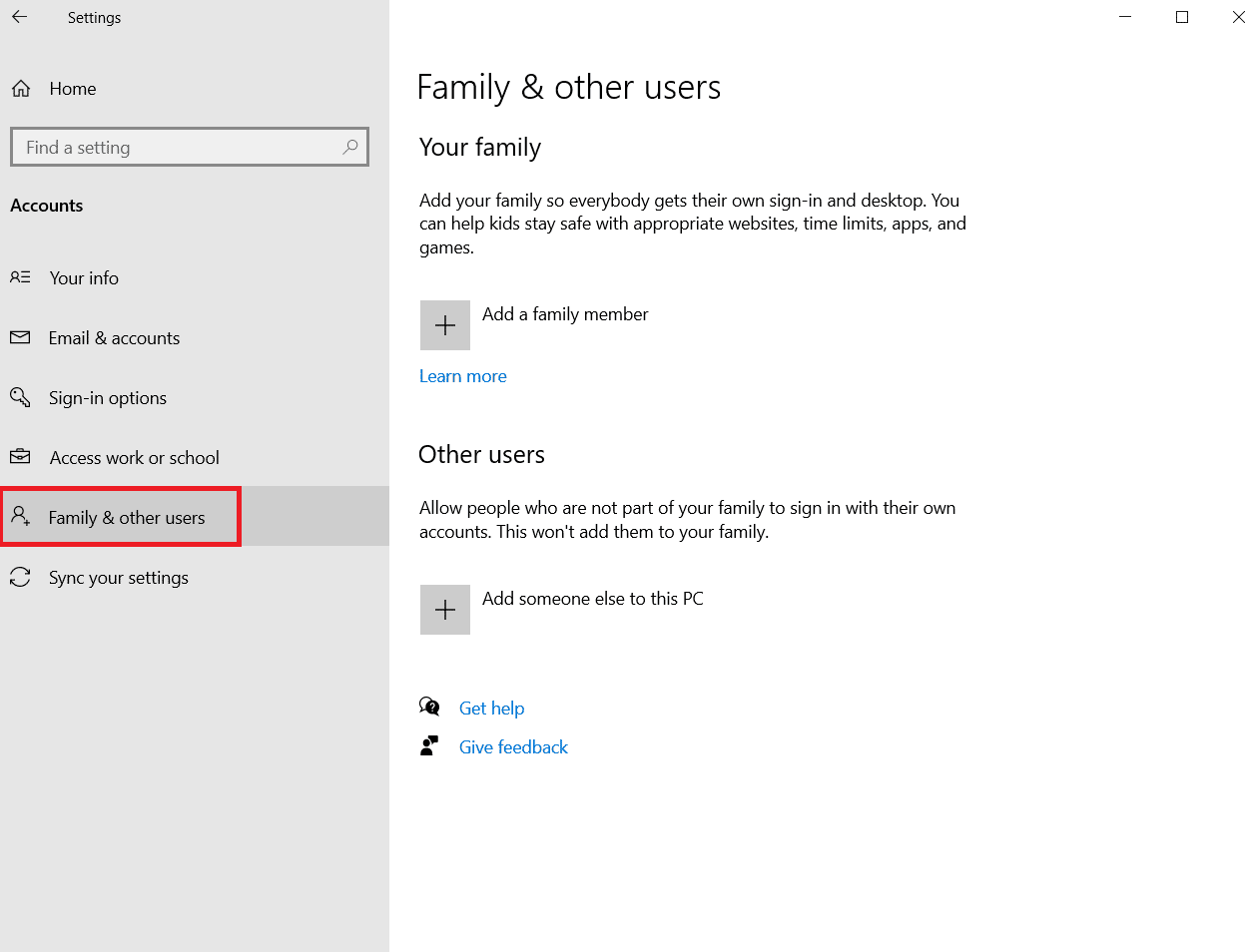
4. Wählen Sie im Abschnitt Andere Personen das Konto aus und klicken Sie dann auf Kontotyp ändern .
Hinweis: Wenn Sie kein Konto finden, können Sie unserer Anleitung folgen, um ein lokales Konto unter Windows 10 zu erstellen.
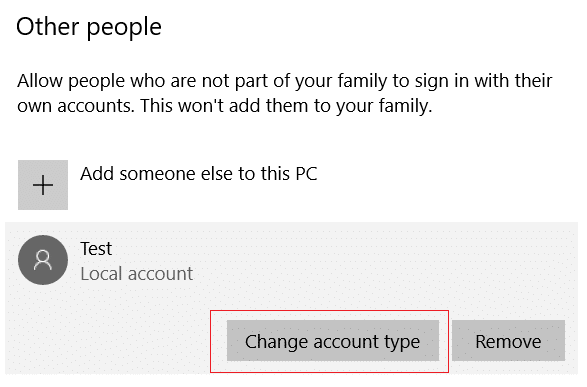
5. Wählen Sie schließlich Administrator unter dem Kontotyp und klicken Sie auf OK.
Hinweis: Dies gilt nicht für Benutzer des Standardkontos.
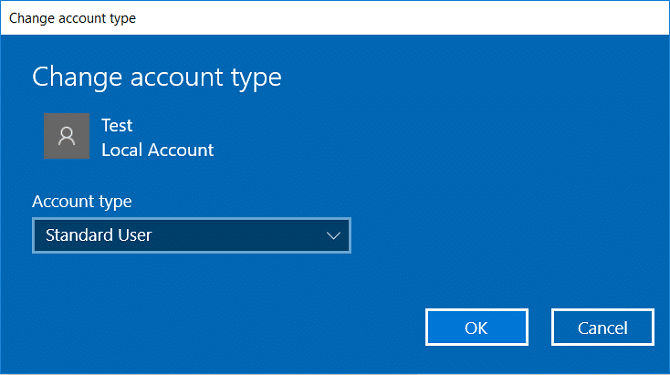
6. Starten Sie schließlich das Spiel Titanfall 2 .
Lesen Sie auch: So streamen Sie Origin-Spiele über Steam
Methode 8: Origin neu installieren
Durch die Neuinstallation der Origin-App kann das Problem mit Titanfall 2 behoben werden, dass das Origin-Overlay nicht funktioniert. Hier sind die Schritte dazu.
1. Drücken Sie die Windows-Taste , geben Sie Apps und Funktionen ein und klicken Sie auf Öffnen .
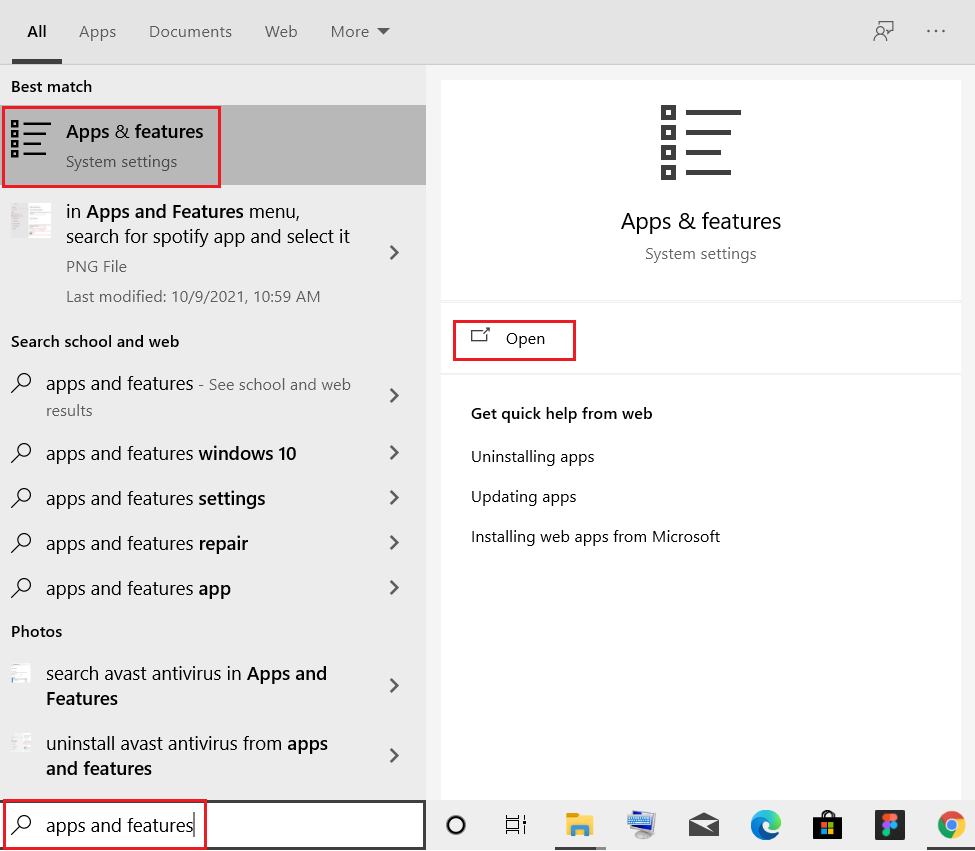
2. Suchen Sie im Listenfeld Dieses Listenfeld nach Origin .
3. Wählen Sie dann Origin und klicken Sie auf die hervorgehoben dargestellte Schaltfläche Deinstallieren .
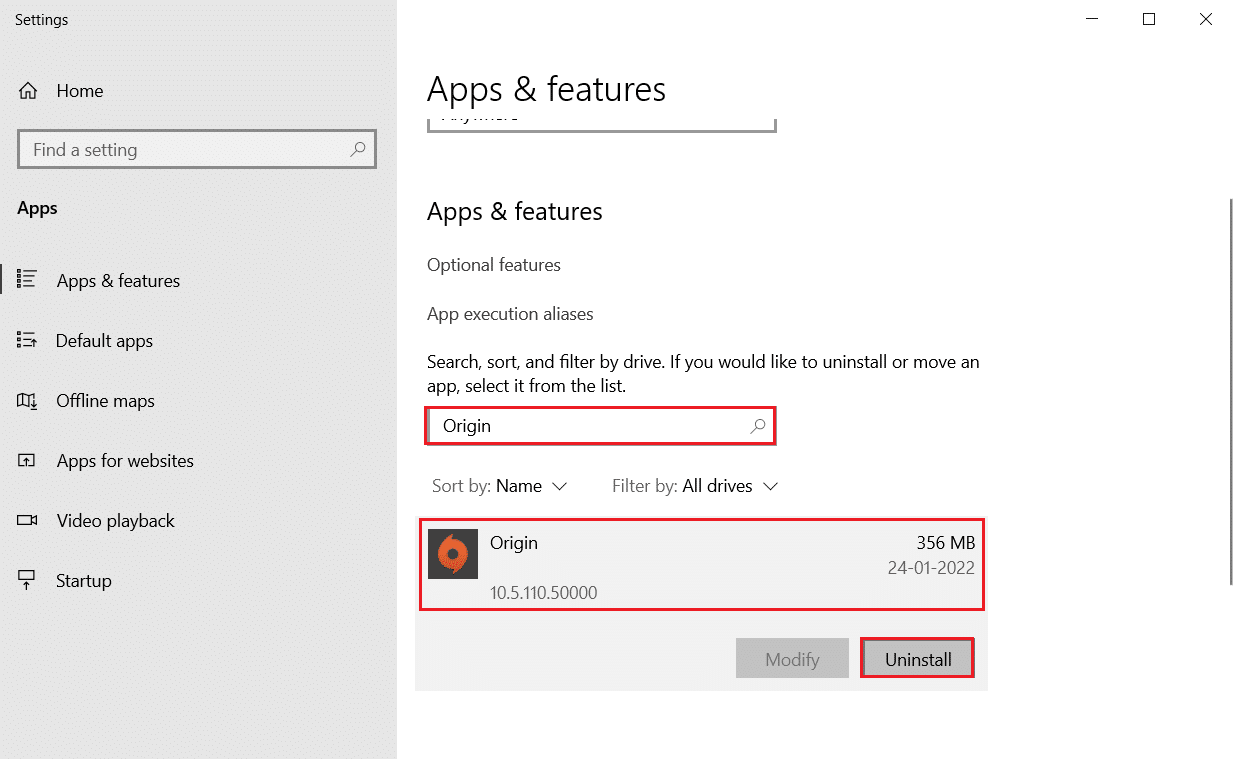
4. Klicken Sie zur Bestätigung erneut auf Deinstallieren .
5. Klicken Sie nun im Deinstallationsassistenten von Origin auf die Schaltfläche Deinstallieren .
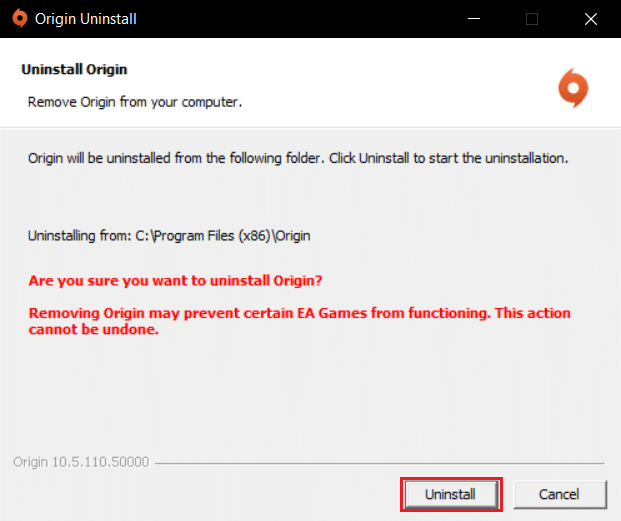
6. Warten Sie, bis der Deinstallationsprozess von Origin abgeschlossen ist.
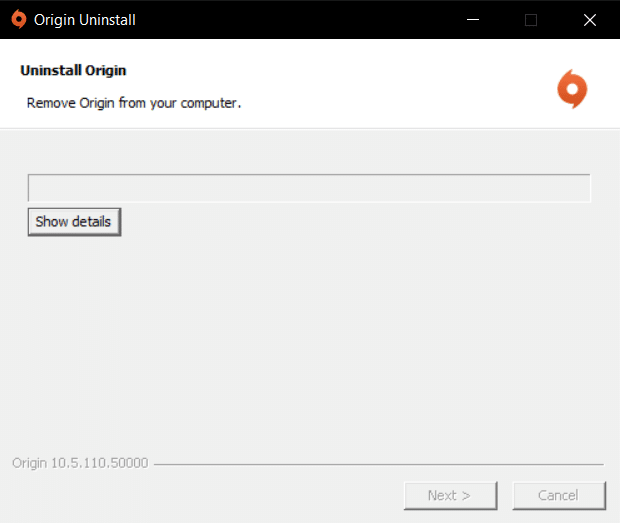
7. Klicken Sie abschließend auf Fertig stellen , um den Deinstallationsvorgang abzuschließen und starten Sie Ihr System neu.
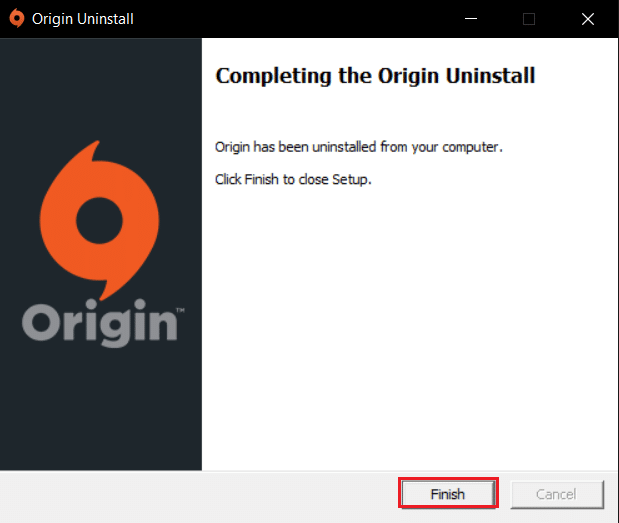
8. Laden Sie Origin von seiner offiziellen Website herunter, indem Sie wie gezeigt auf die Schaltfläche Download for Windows klicken.
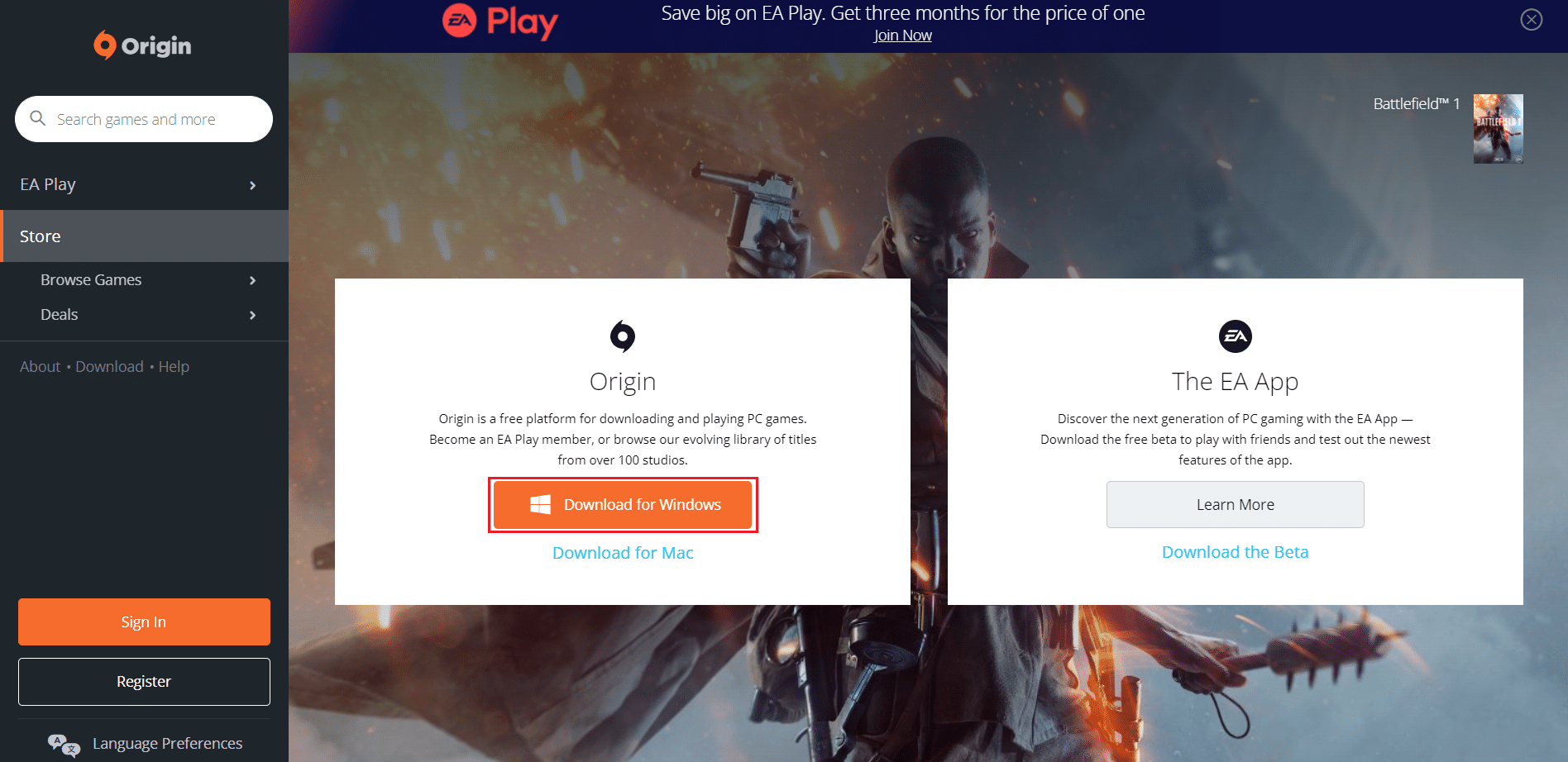
9. Warten Sie, bis der Download abgeschlossen ist, und führen Sie die heruntergeladene Datei aus, indem Sie darauf doppelklicken.
10. Klicken Sie hier wie abgebildet auf Origin installieren .
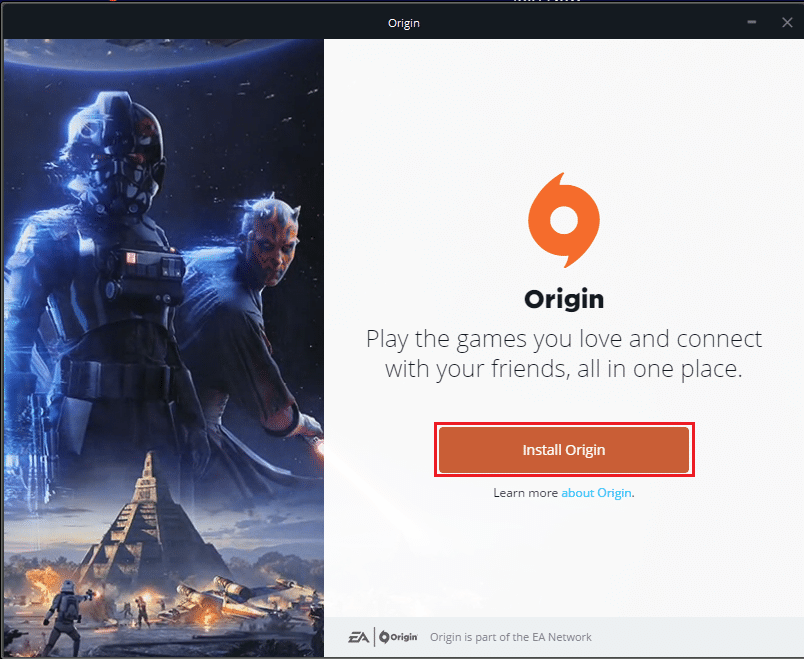
11. Wählen Sie den Installationsort… und ändern Sie andere Optionen gemäß Ihren Anforderungen.
12. Überprüfen Sie als Nächstes die Endbenutzer-Lizenzvereinbarung , um sie zu akzeptieren, und klicken Sie auf „Fortfahren“ , wie unten dargestellt.
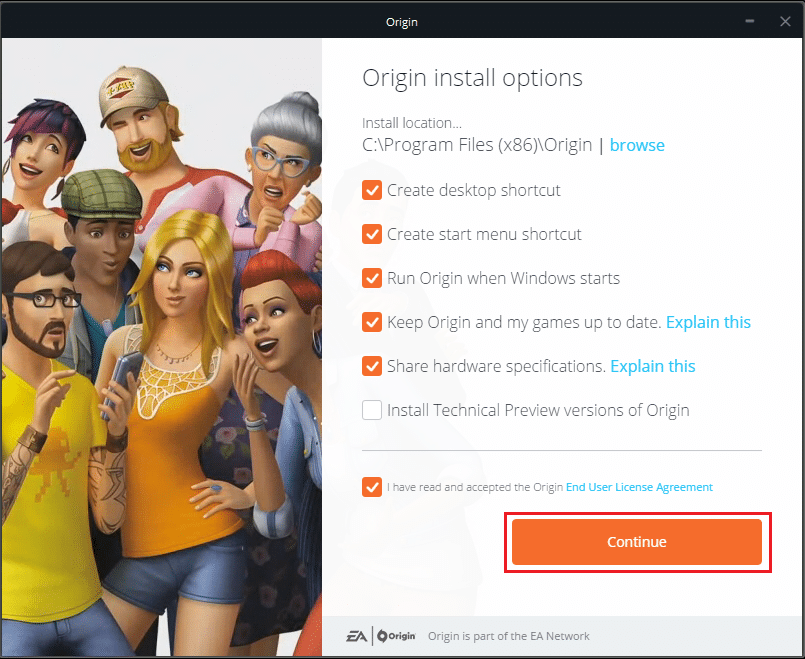
13. Die neueste Version von Origin wird wie gezeigt installiert.
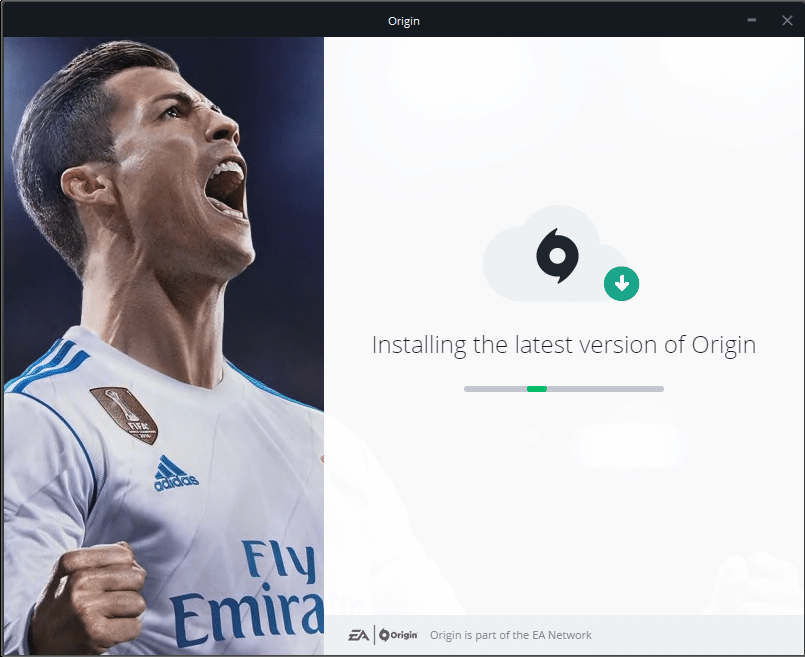
14. Melden Sie sich bei Ihrem EA-Konto an und starten Sie das Spiel Titanfall 2.
Empfohlen:
- Beheben Sie den Google Mail-Fehler 78754 in Outlook
- Beheben Sie den Xbox-Fehlercode 0x87e5002b
- Wie man das MS Gaming Overlay Popup loswird
- So verschieben Sie Origin-Spiele auf ein anderes Laufwerk
Wir hoffen, dass diese Anleitung hilfreich war und Sie das Problem beheben konnten, dass das Origin-Overlay in Titanfall 2 nicht funktioniert . Lassen Sie uns wissen, welche Methode für Sie am besten funktioniert hat. Wenn Sie Fragen / Vorschläge zu diesem Artikel haben, können Sie diese auch gerne im Kommentarbereich hinterlassen.
